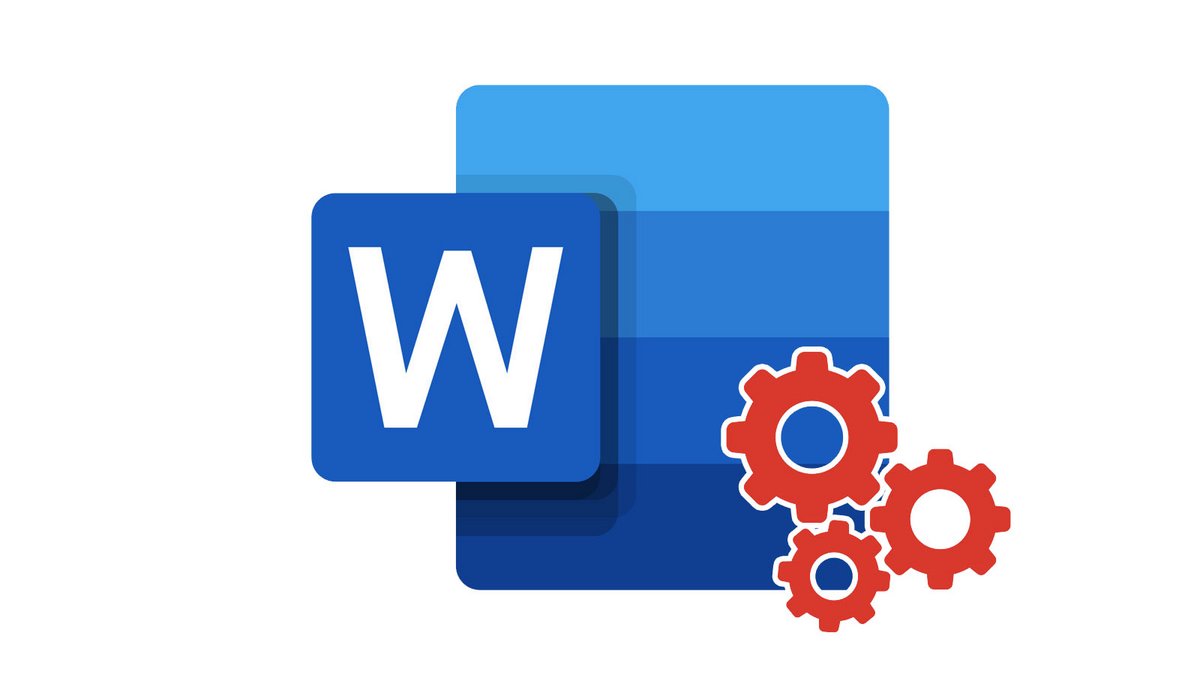
Au bout d'un certain nombre, les liens hypertextes peuvent gêner l'édition ou même la lecture d'un document Word. C'est souvent le cas lorsque vous copiez un bloc de texte depuis une page web, et notamment depuis Wikipédia.
Heureusement, il est très facile de désactiver manuellement ces liens hypertextes sur Word, un par un ou tous en même temps, comme vous l'explique ce tutoriel.
Désactiver manuellement un lien hypertexte sur Word
1. Placez le curseur de la souris au-dessus du lien à supprimer.
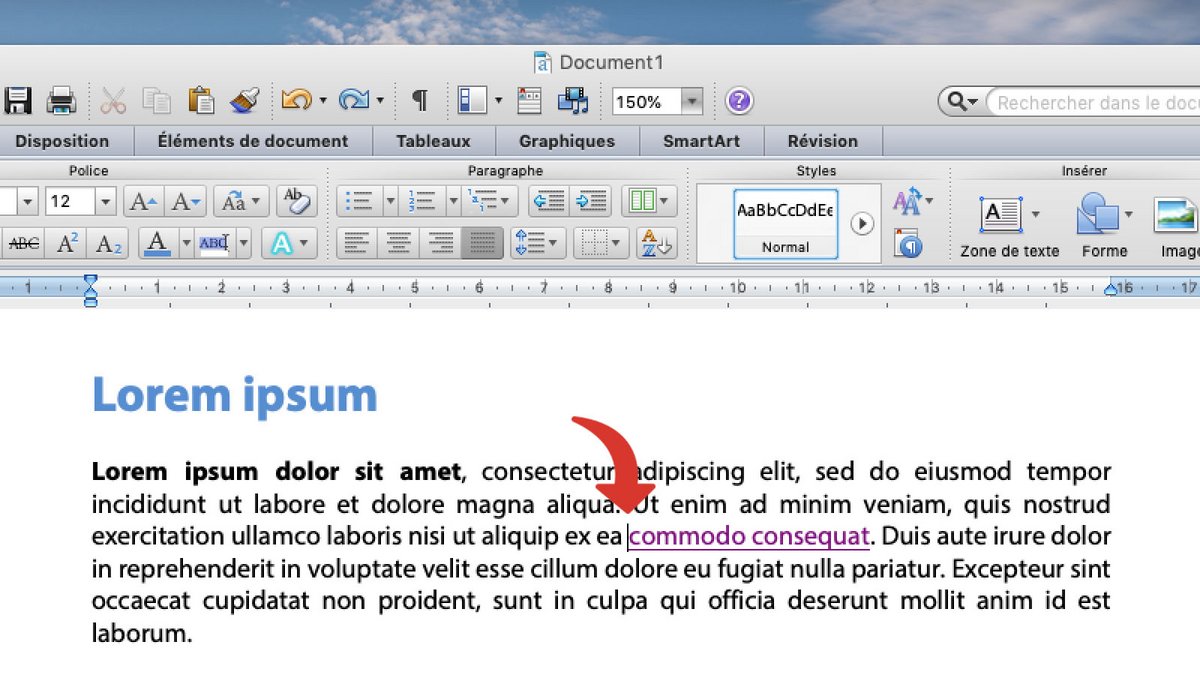
2. Faites un clic droit. Dans le menu contextuel qui s'affiche, sélectionnez Lien hypertexte > Modifier le lien hypertexte.
3. Dans la fenêtre qui s'affiche, cliquez sur Supprimer le lien.
Désactiver un lien hypertexte avec un raccourci clavier
1. Sélectionnez le texte comprenant le lien hypertexte à supprimer.
2. Appuyez en même temps sur les touches Ctrl + Maj + F9 (ou Cmd + Maj + F9 sur macOS). Cela supprime instantanément le lien hypertexte.
La dernière astuce peut servir à supprimer en même temps tous les liens hypertextes d'un document Word. Il suffit pour cela de sélectionner tout le texte (Ctrl + A, ou Cmd + A sur macOS), puis d'appuyer simultanément sur les touches Ctrl + Maj + F9 (ou Cmd + Maj + F9 sur macOS).
- Intégration fluide avec d'autres applications Microsoft Office.
- Fonctionnalités avancées de mise en forme et de révision.
- Disponibilité sur plusieurs plateformes, y compris Windows, Mac et Android.
